Windows 8 ve 8.1'de VPN Bağlantısı Nasıl Oluşturulur, Yapılandırılır ve Kullanılır
Sanal Özel Ağlar(Private Networks) ( VPN ), özel bir ağı (VPN)İnternet(Internet) üzerinden genişletmenin ve gerektiğinde bunlara güvenli(secure manner) bir şekilde erişmenin kolay bir yolunu sağlar . İş yerinizden ağa veya hareket halindeyken ev ağınıza(home network) bağlanmak için VPN kullanabilirsiniz . Nedeni ne olursa olsun, hem Windows 8 hem de Windows 8 (Windows 8).1 , (.1 offer)VPN bağlantıları oluşturmanıza, yapılandırmanıza ve kullanmanıza(configure and use VPN connections) olanak tanıyan özellikler sunar . Her şey şu şekilde çalışır:
Bir VPN'ye(Order) Bağlanmak İçin İhtiyacınız Olan Şeyler(VPN)
Şirketinizin Sanal Özel Ağına(Virtual Private Network) ( VPN ) veya kurduğunuz bazı özel VPN'lere(VPN) bağlanmak için aşağıdaki ayrıntıları bilmeniz gerekir:
- VPN sunucusunun IP adresi.
- Bağlantı adı(connection name) ve VPN hesap(VPN account) ayrıntılarınız (kullanıcı adı ve şifre).
- Bağlantının başarıyla kurulması için gerçekleştirmeniz gerekebilecek herhangi bir özel teknik yapılandırma.
Bu ayrıntılara sahipseniz, ihtiyacınız olan tek şey çalışan bir İnternet bağlantısıdır(Internet connection) . İnternete(Internet) bağlı değilseniz bir VPN sunucusuna(VPN server) bağlanamazsınız . Ardından devam edin ve bir sonraki bölümde paylaşılan talimatları izleyin.
Windows 8 ve Windows 8.1'de(Windows 8.1) VPN Bağlantısı(VPN Connection) Nasıl Oluşturulur
Öncelikle Ağ ve Paylaşım Merkezini(Network and Sharing Center) açmanız gerekiyor . Orada, "Ağ ayarlarınızı değiştirin"("Change your network settings") bölümündeki "Yeni bir bağlantı veya ağ kurun"("Set up a new connection or network") bağlantısına tıklayın veya dokunun .

Bir Bağlantı veya Ağ Kur(Set up a Connection or Network) penceresi görüntülenir. Burada, "Bir işyerine bağlan" ı seçin ve ("Connect to a workplace")İleri'ye(Next) tıklayın veya dokunun .

Bir İşyerine Bağlan(Connect to a Workplace) sihirbazı gösterilir. Nasıl bağlanmak istediğiniz sorulur. Açıkçası, "İnternet bağlantımı kullan (VPN)"("Use my Internet connection (VPN)") seçeneğine tıklamanız veya dokunmanız gerekir .

Şimdi VPN bağlantı(VPN connection) ayrıntılarını girmeniz isteniyor . İnternet adresi(Internet address) alanına VPN sunucusunun(VPN server) IP veya etki alanı adresini girin . Ardından, kullanmak istediğiniz hedef adını yazın.(destination name)
Ardından, aşağıdaki uygun alanları işaretleyin veya işaretini kaldırın. VPN bağlantılarının güvenli bağlantılar olması amaçlandığından , (VPN)"Kimlik bilgilerimi hatırla"("Remember my credentials") yazan kutuyu işaretlemenizi önermiyoruz . Bilgisayarınızı kullanma yetkisi olmayan birinin bilgisayarınıza erişmesi durumunda, o kişinin (case someone)VPN bağlantınızı(VPN connection) kullanmasını gerçekten kolaylaştırmış olursunuz . Bir şeyleri ayarlamayı tamamladığınızda, Oluştur'a (Create)tıklayın veya dokunun(click or tap) .

Birkaç saniye sonra, VPN bağlantısı(VPN connection) oluşturulur ve yeni eklenen bağlantı Bağlantılar(Connections) bölümünde görünür(connection visible) olacak şekilde Ağlar bölmesi gösterilir.(Networks)

Windows 8 ve Windows 8.1'de(Windows 8.1) VPN Bağlantısının (VPN Connection)Özellikleri(Properties) Nasıl Düzenlenir
Bazı VPN bağlantıları için bu yeterli olmayabilir ve bazı varsayılan ayarları değiştirmeniz gerekebilir. Bunu yapmak için Ağ ve Paylaşım Merkezine(Network and Sharing Center) geri dönün ve soldaki sütunda "Adaptör ayarlarını değiştir" seçeneğine("Change adapter settings") tıklayın veya dokunun . Kullanılabilir ağ bağlantılarını listeleyen Ağ Bağlantıları(Network Connections) penceresi gösterilir. Yeni oluşturulan VPN bağlantısını (VPN connection)sağ tıklayın veya(Right click or press) basılı tutun .
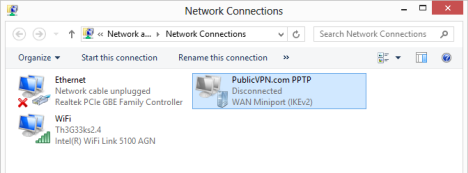
Sağ tıklama menüsünde Özellikler (Properties)öğesine tıklayın veya dokunun(click or tap) .
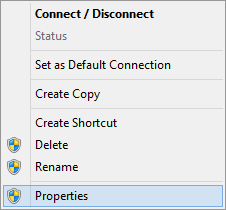
Seçili (Properties)VPN bağlantısı(VPN connection) için Özellikler penceresi açılır . Burada, güvenlik, ağ protokolleri vb. ile ilgili değiştirilebilen ayarlara sahip birçok sekme bulacaksınız.
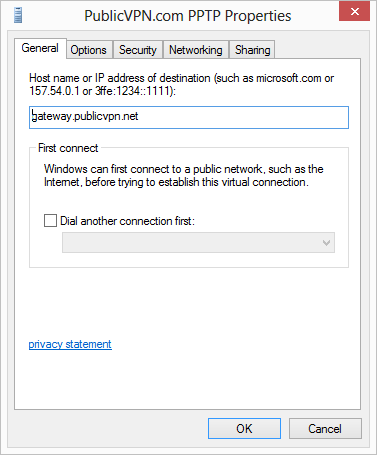
Uygun ayarları değiştirmeyi tamamladığınızda, uygulanmaları için Tamam'a(OK) tıklamayı veya dokunmayı unutmayın .
VPN Üzerinden Nasıl Bağlanılır
Artık VPN bağlantınızı(VPN connection) oluşturup kurduğunuza göre, şimdi onu kullanma ve ona bağlanma zamanı. Masaüstüne(Desktop) gidin ve Ağlar bölmesini açın (görev çubuğunun (Networks)bildirim alanındaki (notification area)Ağ(Network) simgesine tıklayarak veya hafifçe vurarak ). ' Bağlantılar (Connections)bölümünde (section click)VPN bağlantısına(VPN connection) tıklayın veya dokunun , ardından Bağlan'a (Connect)tıklayın veya dokunun(click or tap) .

Kullanıcı hesabı(user account) ayrıntılarınızı girmeniz istenir . VPN bağlantınız(VPN connection and click) için kullanıcı adını ve şifreyi(username and password) yazın ve Tamam'a(OK) tıklayın veya dokunun .
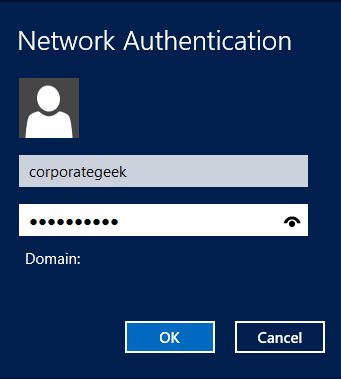
Windows'un(Windows) bağlanması birkaç saniye sürer ve bittiğinde Ağlar(Networks) bölmesi otomatik olarak kaybolur.
Çözüm
VPN'i kurmak, yapılandırmak ve VPN'ye bağlanmak hem (VPN)Windows 8 hem de Windows 8.1'de(Windows 8.1) nispeten kolaydır . Ağ oluşturma ile ilgili diğer öğreticiler arıyorsanız, aşağıdaki önerilerimizi okumaktan çekinmeyin.
Related posts
Windows 8 ve Windows 8.1'de VPN veya PPPOE Bağlantıları Nasıl Silinir
Windows 10'da bir VPN'yı nasıl ekleyebilir ve kullanabilirsiniz (bilmeniz gereken tek şey)
Windows 8.1'de VPN Bağlantıları Nasıl Eklenir, Değiştirilir veya Kaldırılır
Windows Defender Firewall'de izin verilen uygulamaların listesini nasıl düzenlenir (ve diğerlerini engelle)
Windows PC'nizde Remote Desktop'ü nasıl engellenir
Windows 7'de Ağ Paylaşımı Ayarları Nasıl Özelleştirilir
Windows 8 ve 8.1'de USB Bellek Çubuğunda Kurtarma Sürücüsü Nasıl Oluşturulur
Bilgisayarınızı Güvende Tutmak için Windows 8 ve 8.1'deki Eylem Merkezi Nasıl Kullanılır
Windows 8.1 Tanıtımı: Ayarlarınızı Nasıl Eşitler ve Yedeklersiniz
Yeni Windows Defender Güvenlik Merkezi ile yapabileceğiniz 5 şey
senin ASUS Wi-Fi router zararlı siteleri engellemek için nasıl
Herkes için güvenlik - PureVPN'i İnceleme
Nasıl Windows 10 proxy sunucu ayarlarını yapılandırmak için
Ücretsiz şeyler için internette gezinirken Windows PC'nize nasıl bulaşırsınız?
Windows Güvenlik Duvarı ayarlarınızı nasıl sıfırlayabilirsiniz (4 yöntem)
Miracast kullanarak Android'den bir TV'ye veya monitöre kablosuz olarak nasıl yansıtılır
Bir iPhone'da (veya iPad'de) VPN bağlantısı nasıl oluşturulur, yapılandırılır ve kullanılır
Windows 7, Windows Vista veya Daha Eski Sürümlerden Windows 8'e Nasıl Yükseltilir
Android smartphone'unuzu Find My Device ile nasıl bulabilirsiniz?
Basit sorular: İki faktörlü doğrulama veya iki adımlı doğrulama nedir?
